Beim Erstellen eines Android-Projekts, das auf Android 12 (SDK-Level 31) ausgerichtet ist, kann der folgende Fehler auftreten:
Could not determine the dependencies of task ':launcher:compileDebugJavaWithJavac'.
> Installed Build Tools revision 31.0.0 is corrupted. Remove and install again using the SDK Manager.
> Configure project :launcher
WARNING: The option 'android.enableR8' is deprecated and should not be used anymore.
It will be removed in a future version of the Android Gradle plugin, and will no longer allow you to disable R8.
Build-tool 31.0.0 is missing DX at <android-sdk-path>/sdk/build-tools/31.0.0/dx
File ~/.android/repositories.cfg could not be loaded.
Build-tool 31.0.0 is missing DX at <android-sdk-path>/sdk/build-tools/31.0.0/dx
Das liegt an einer Inkompatibilität zwischen der Android Build Tools-Version 31.0.0 und dem Unity-Build-System. Ab Version 31.0.0 der Android Build Tools wurde DX zugunsten von D8 entfernt, was zu Fehlern bei Unity-Builds für Android geführt hat.
Dieser Fehler kann in folgenden Szenarien ausgelöst werden:
- Upgrade auf ARCore Extensions für Unitys AR Foundation-Version 1.26,
- auf Android SDK-Level 31 in einem beliebigen Unity-Projekt ausgerichtet ist, unabhängig von der Version der ARCore-Erweiterungen,
- Targeting auf Android SDK-Level 30 in einem Unity-Projekt, während die Build Tools-Version 31.0.0 installiert ist, unabhängig von der ARCore Extensions-Version.
Problemumgehung
Wir arbeiten mit Unity zusammen, um diese Inkompatibilität zu beheben. In der Zwischenzeit können Sie der Anleitung zum Erstellen eines Projekts folgen, das auf Android 12 ausgerichtet ist:
Wählen Sie unter Project Settings > Player > Android > Publishing Settings > Build Folgendes aus:
- Custom Main Gradle Template,
- Custom Launcher Gradle Template.
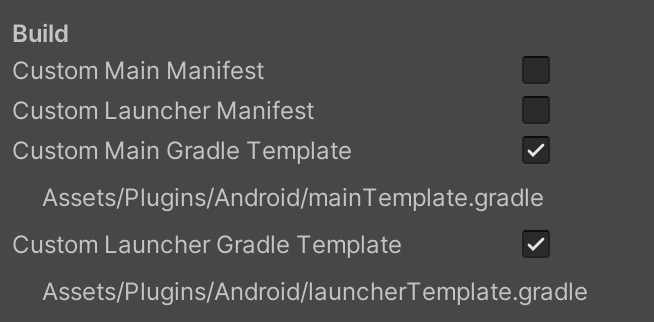
Nehmen Sie die folgenden Änderungen in beiden generierten Dateien vor:
Assets/Plugins/Android/mainTemplate.gradleAssets/Plugins/Android/launcherTemplate.gradle
Entfernen Sie den folgenden Kommentar oben in der Datei, falls er vorhanden ist:
// GENERATED BY UNITY. REMOVE THIS COMMENT TO PREVENT OVERWRITING WHEN EXPORTING AGAINÄndern Sie dann
compileSdkVersionundbuildToolsVersionso:buildToolsVersion '30.0.3'
Beim Erstellen lädt Unity die Build-Tools-Version 30.0.3 herunter und verwendet sie, um Ihr Projekt zu erstellen und dabei die ausgewählte targetSdkVersion beizubehalten.
Benutzerdefinierte Gradle-Builds erstellen
Bei den Unity-Versionen 2019.4, 2020.1 und 2020.2, die mit älteren Versionen erstellt wurden, müssen Sie einen benutzerdefinierten Gradle-Build auf Gradle-Version 6.1.1 oder höher festlegen. Außerdem benötigen Sie das Android Gradle-Plug-in 4.0.1 oder höher.
Für Apps, die auf SDK 31 ausgerichtet sind, ist Gradle-Version 6.1.1 oder höher erforderlich.
- Rufen Sie Preferences > External Tools > Android > Gradle auf und legen Sie den benutzerdefinierten Gradle-Build auf Gradle 6.1.1 oder höher fest. Downloads finden Sie unter Gradle-Build-Tool.
Wenden Sie die folgenden Änderungen auf beide generierten Dateien an:
Assets/Plugins/Android/mainTemplate.gradleAssets/Plugins/Android/launcherTemplate.gradle
buildscript {
repositories {
google()
jcenter()
}
dependencies {
// Must be Android Gradle Plugin 4.0.1 or later. For a list of
// compatible Gradle versions refer to:
// https://developer.android.com/studio/releases/gradle-plugin
classpath 'com.android.tools.build:gradle:4.0.1'
}
}
allprojects {
repositories {
google()
jcenter()
flatDir {
dirs 'libs'
}
}
}
Änderungen für Apps anwenden, die auf Android 12 ausgerichtet sind
Wenn Ihre App auf Android 12 ausgerichtet ist, müssen Sie das Attribut android:exported explizit deklarieren. Alle Änderungen in Android 12 finden Sie unter Verhaltensänderungen unter Android 12.
Wählen Sie unter Project Settings > Player > Android > Publishing Settings > Build die Option Custom Main Manifest aus.
Wenden Sie die folgenden Änderungen auf
Assets/Plugins/Android/AndroidManifest.xmlan:Entfernen Sie den folgenden Kommentar oben in der Datei, falls er vorhanden ist:
<!-- GENERATED BY UNITY. REMOVE THIS COMMENT TO PREVENT OVERWRITING WHEN EXPORTING AGAIN-->Fügen Sie dem
<activity>-Tag dasandroid:exported-Attribut hinzu:<application> <activity android:name="com.unity3d.player.UnityPlayerActivity" android:theme="@style/UnityThemeSelector" android:exported="true"> <intent-filter> <action android:name="android.intent.action.MAIN" /> <category android:name="android.intent.category.LAUNCHER" /> </intent-filter> <meta-data android:name="unityplayer.UnityActivity" android:value="true" /> </activity> </application>

